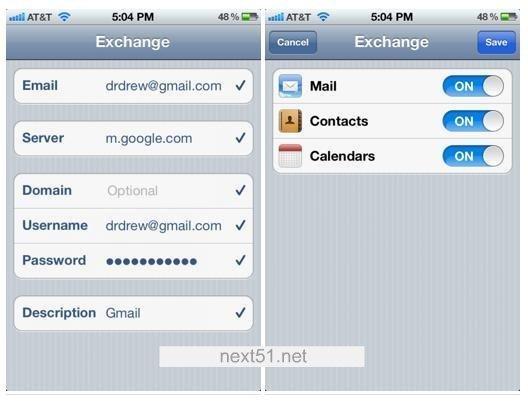La mise en place d'un compte Gmail, Google, Agenda et contacts peut s'avérer assez fastidieux sur votre iDevice (iPhone et iPad).
La team de Lifehacker nous livre une astuce qui se résume en une seule étape pour effectuer le processus.
Seulement il va falloir ruser pour obtenir ensuite des mises à jour en temps réel de sorte qu'il n'est pas nécessaire de faire synchronise manuel ou s'inquiéter des notifications push.
Comment faire?
L'astuce, c'est la mise en place un nouveau compte email, choisissez Microsoft Exchange au lieu de Gmail. Il vous donnera accès à des contacts et des calendriers, et le tout sera synchronisé sur votre iPhone ou iPad de manière transparente.
- Ouvrez l'application Réglages sur votre appareil iOS et aller à «Mail, Contacts, Calendriers" section. Hit "Ajouter un compte».
- A partir de là, choisissez Microsoft Exchange comme type de compte (encore une fois, ne choisissez pas Gmail).
- Tapez votre adresse e-mail Gmail sous. Laissez le champ Domaine vierge et entrez votre adresse Gmail complète dans Nom d'utilisateur (y compris les [email protected], @ googlemail.com, ou autre suffixe). Tapez votre mot de passe et lui donner toute la description que vous aimez. Mine juste appelé "Gmail".
- Appuyez sur le bouton Suivant en haut de l'écran. Il devrait apparaître un message disant Impossible de vérifier le certificat, si c'est le cas, appuyez simplement sur Annuler. Ensuite, tapez m.google.com dans le nouveau "serveur" boîte qui apparaît en haut de l'écran. Puis appuyez sur Suivant.
Merci à Lifehacker
Vous pouvez nous suivre sur:
Google+